¿Te vas de vacaciones? ¿Fuera de la oficina? Configurar una respuesta automática en tu correo cPanel es la forma más eficaz de mantener informados a tus contactos mientras estás ausente. 📬
En esta guía práctica y actualizada, te mostraremos cómo crear un autoresponder desde tu cPanel, para que ningún correo quede sin respuesta. ¡Vamos al paso a paso! 🚀
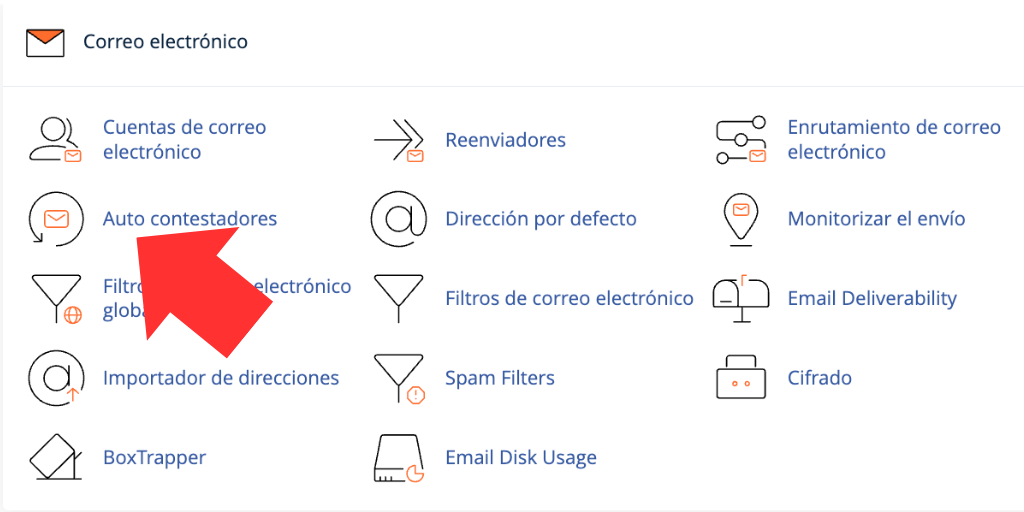
✅ ¿Qué es una respuesta automática en cPanel?
Una respuesta automática (o autoresponder) es un mensaje predeterminado que se envía automáticamente cuando alguien te escribe. Es ideal para:
- 📌 Avisar que estás de vacaciones
- 📌 Confirmar la recepción de mensajes
- 📌 Enviar información básica (horarios, contacto alternativo, etc.)
🛠️ Paso a Paso: Cómo Crear un Autoresponder en cPanel
1️⃣ Accede a tu cuenta de cPanel
🔧 Inicia sesión en tu cPanel.
🔍 Busca la sección “Correo Electrónico” y haz clic en “Respuestas Automáticas”.
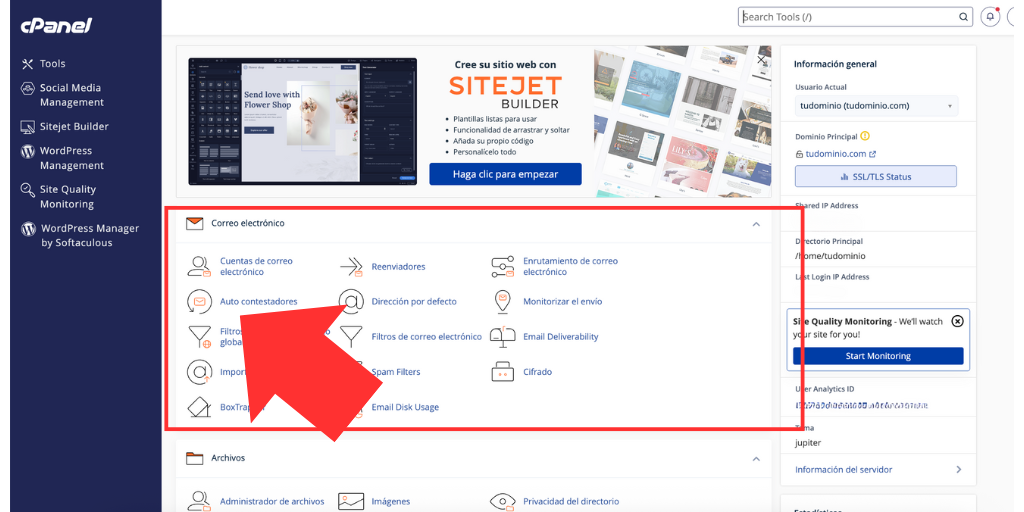
2️⃣ Haz clic en “Añadir respuesta automática”
Pulsa el botón “Agregar Respuesta Automática” para iniciar la configuración.
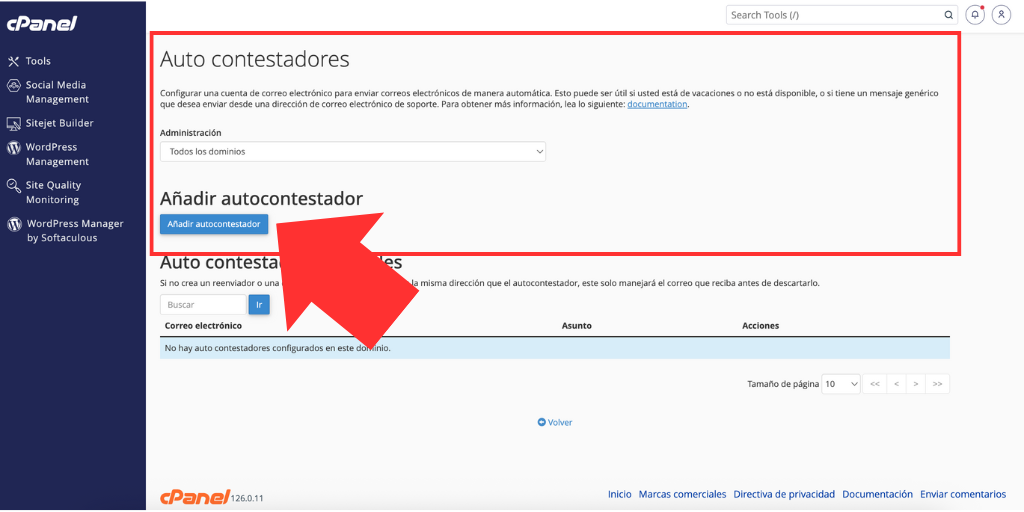
3️⃣ Configura los campos del formulario:
- 🔤 Conjunto de caracteres: utf-8
- 🕒 Intervalo: Cada cuánto reenviar respuesta al mismo remitente
- 📧 Correo electrónico y dominio: Elige la cuenta adecuada
- 👤 De: Tu nombre o empresa
- 📝 Asunto: Ej. “Gracias por tu mensaje. Estoy fuera de la oficina.”
- 💬 Mensaje:
¡Hola! Gracias por contactarme. Actualmente estoy fuera de la oficina y regresaré el [fecha]. Si tu mensaje es urgente, por favor escribe a [email alternativo]. Saludos, [Tu nombre o equipo]. - 📅 Iniciar y Finalizar: Define la vigencia del mensaje
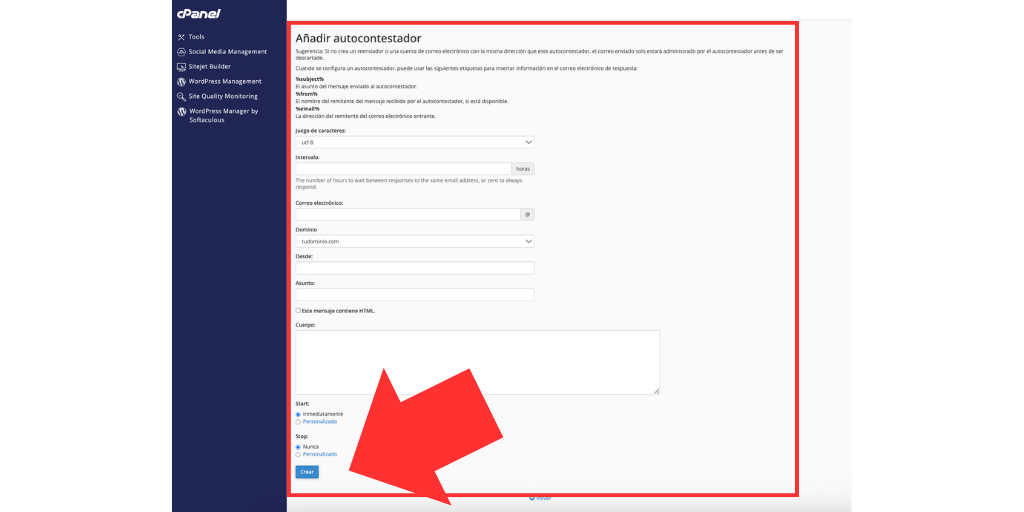
🔄 ¿Cómo editar o eliminar una respuesta automática?
Desde la misma sección “Respuestas Automáticas” en cPanel:- ✏️ Para editar, haz clic en “Editar” junto al mensaje.
- 🗑️ Para eliminar, pulsa “Eliminar” y confirma.
✨ Tips para una respuesta automática efectiva
- ✔️ Sé claro y breve
- 📆 Incluye fechas de ausencia
- 📞 Añade un contacto alternativo
- 💼 Usa un lenguaje profesional
📈 ¿Por qué usar autoresponders en tu hosting web?
- 📬 Mantienes una comunicación activa con tus contactos
- 🔝 Mejora la imagen profesional de tu negocio
- 🚀 Evitas perder oportunidades por falta de respuesta



























 Breña – Lima, Perú
Breña – Lima, Perú